在wps的PDF文档编辑页面中,怎么设置图片的透明度?这个问题很多小伙伴都想要知道,有的时候我们将图片添加到PDF文档中进行设计,但是有的小伙伴觉得图片太透明或者是太鲜艳了,想要将图片的透明度重新调整一下,那么该如何操作呢,在WPS PDF文档中有一个透明度功能,我们只需要将透明度打开之后,就可以通过使用鼠标拉动滑动条进行左右滑动调节图片的透明度了,该功能是直观的显示在WPS PDF工具栏中的,因此操作起来也不会觉得很困难,下方是关于如何使用WPS PPT设置图片透明度的具体操作方法,如果你需要的情况下可以看看下方的方法教程,希望小编的方法教程对大家有所帮助。
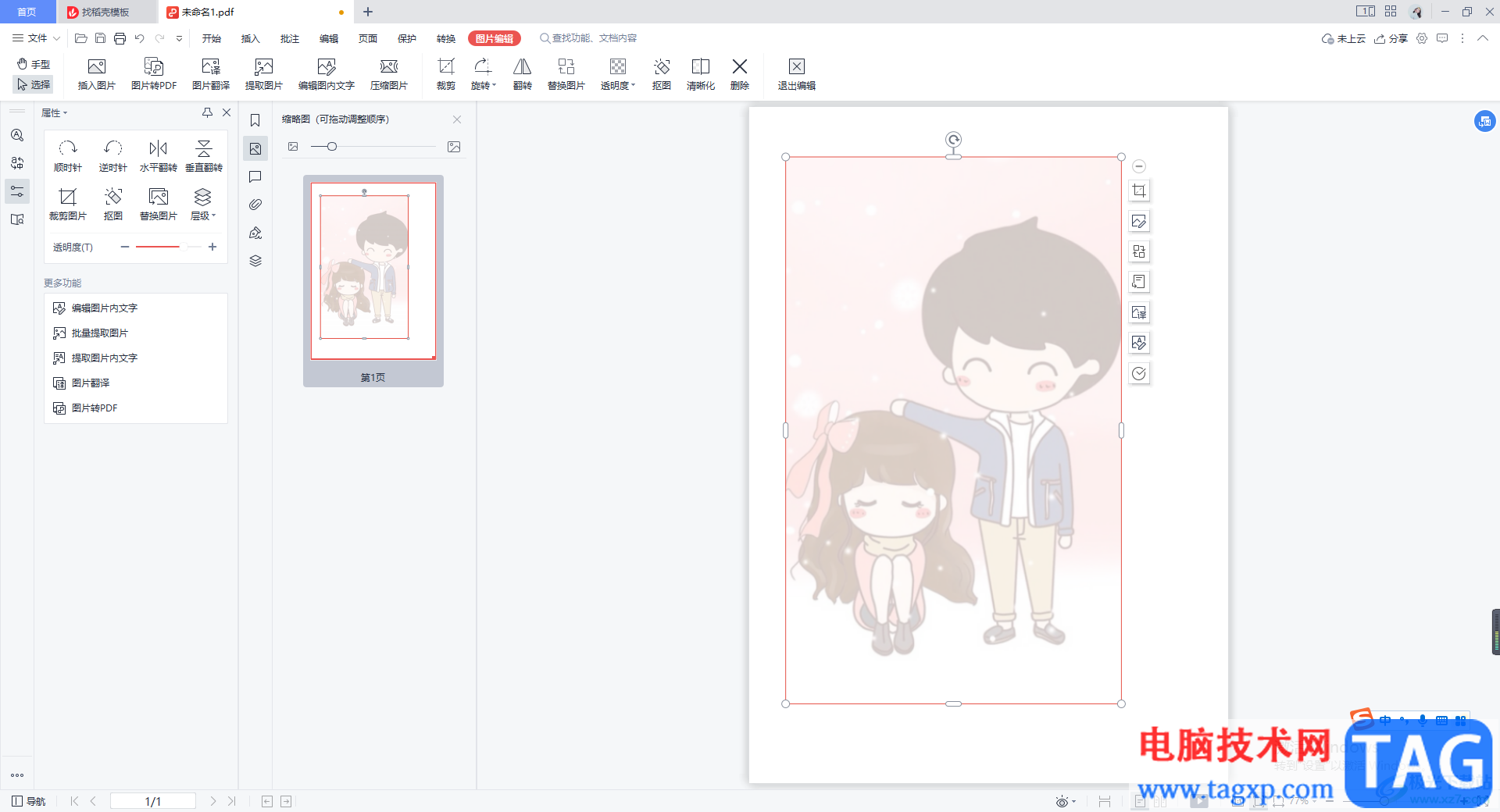
1.将WPS PDF文档编辑工具打开,我们将【插入】选项点击一下,在出现的工具栏中将【图片】点击打开。
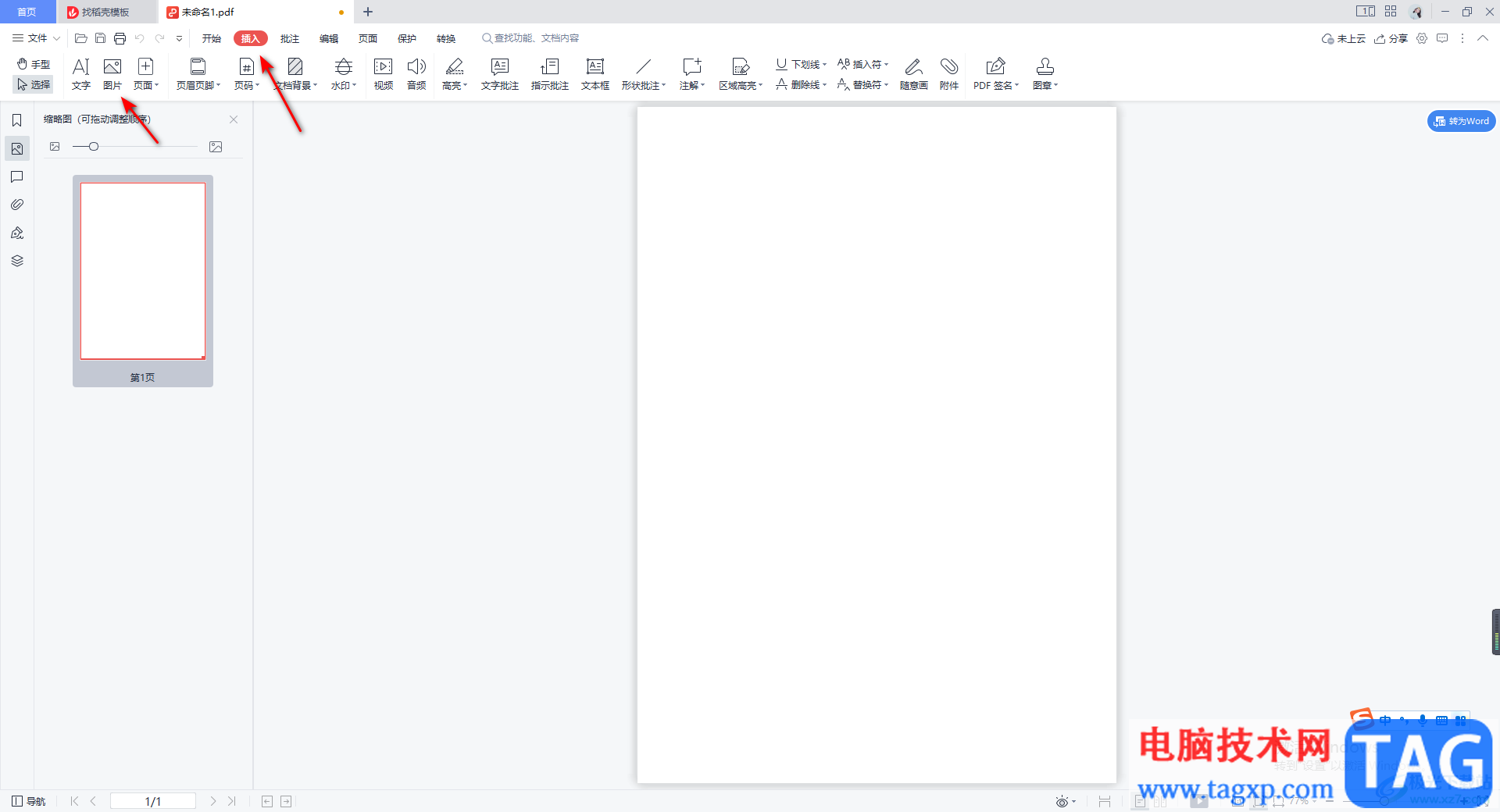
2.那么我们就会进入到本地文件夹页面中,在该页面中将自己存放的图片文件夹打开,选择自己想要添加的图片。
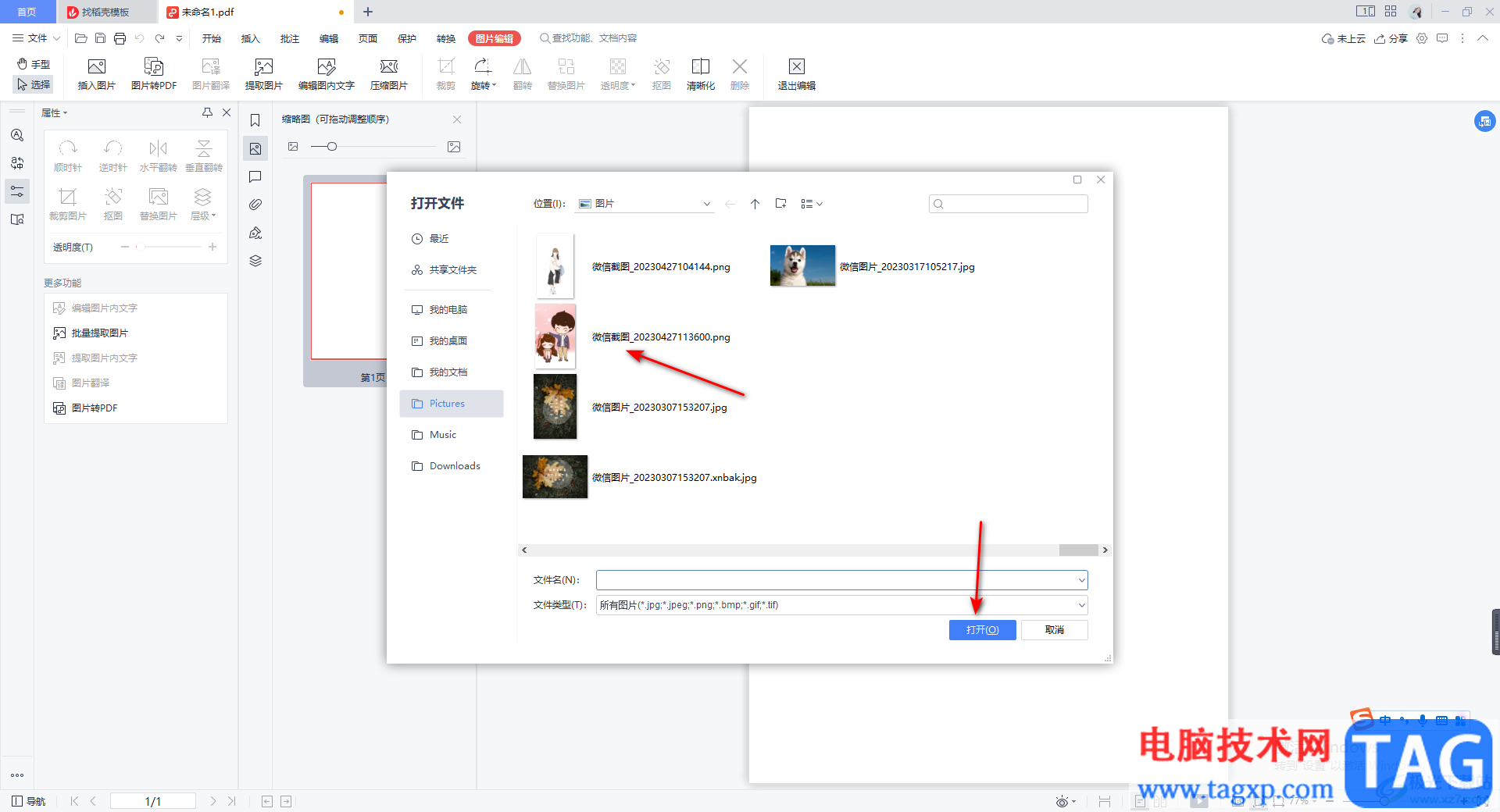
3.之后我们再使用鼠标在文档页面中合适的位置点击一下,那么我们的图片就会添加到页面上了,如图所示。
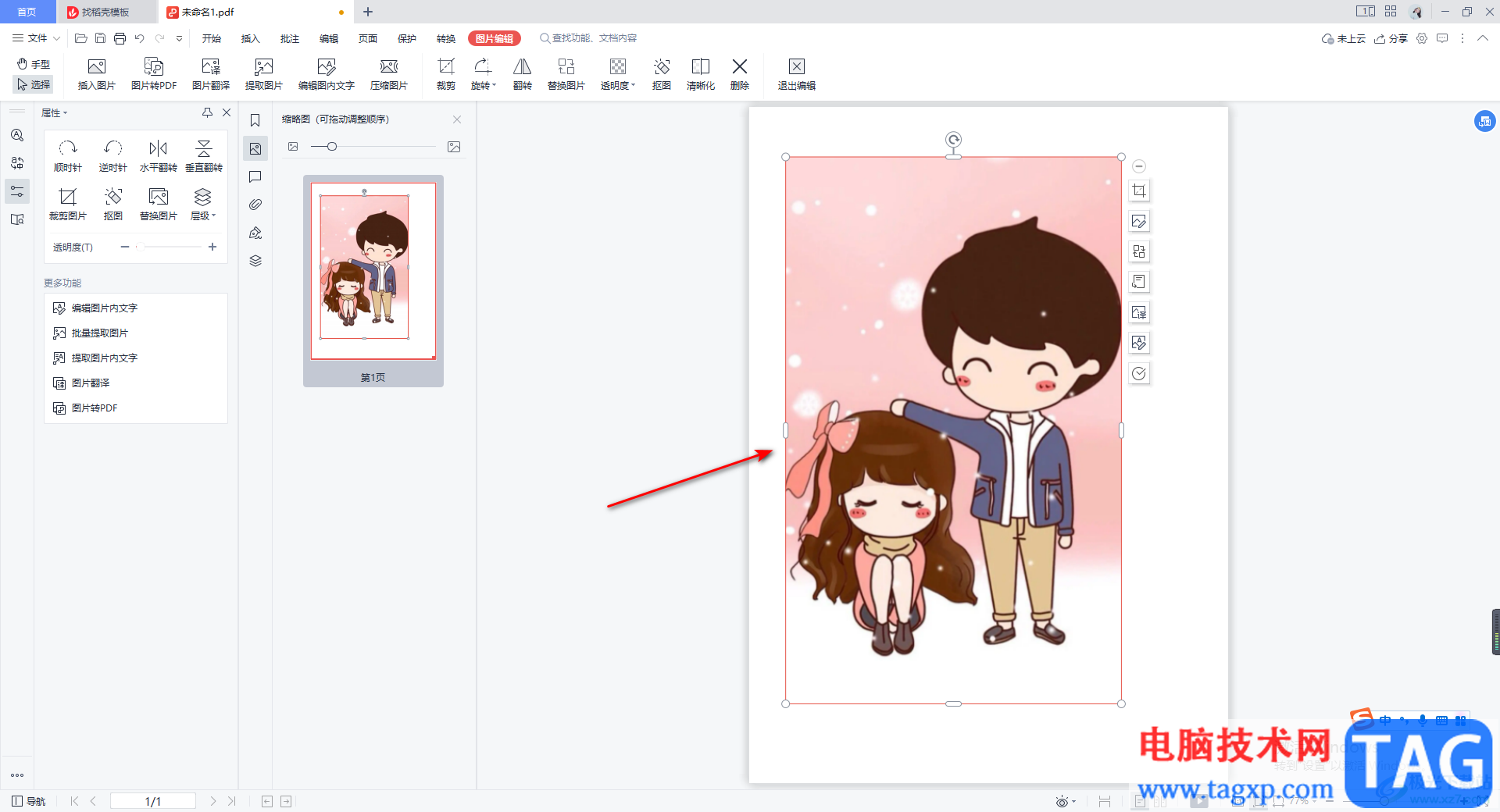
4.之后我们需要将图片进行点击一下,然后在上方出现的【图片编辑】选项卡下,将【透明度】这个功能找到。
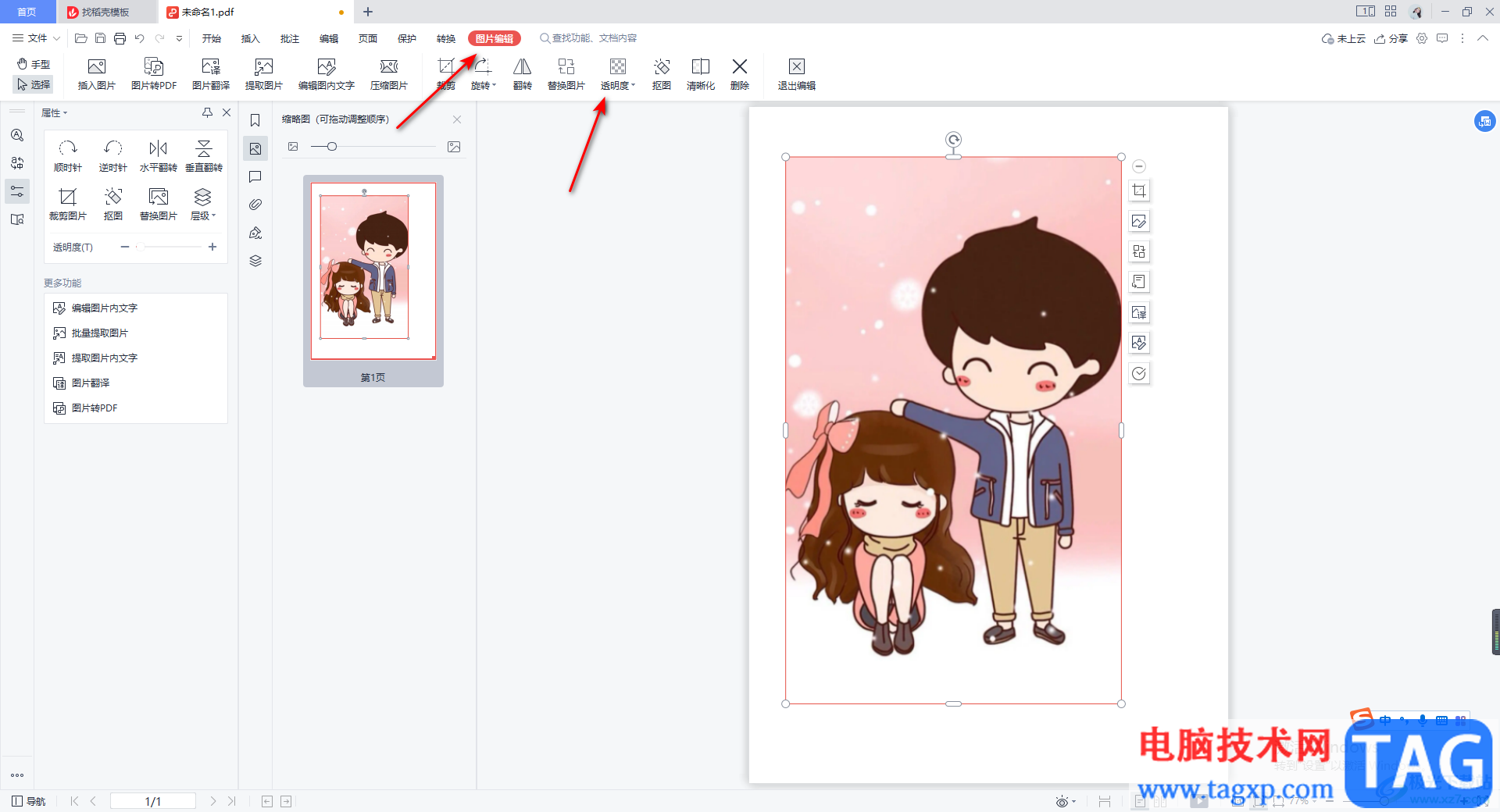
5.接着我们将【透明度】功能的下拉按钮点击打开,这时你就可以用鼠标左键拉动滑动条向右移动,那么我们的图片的透明度就会越来越明显,如图所示。
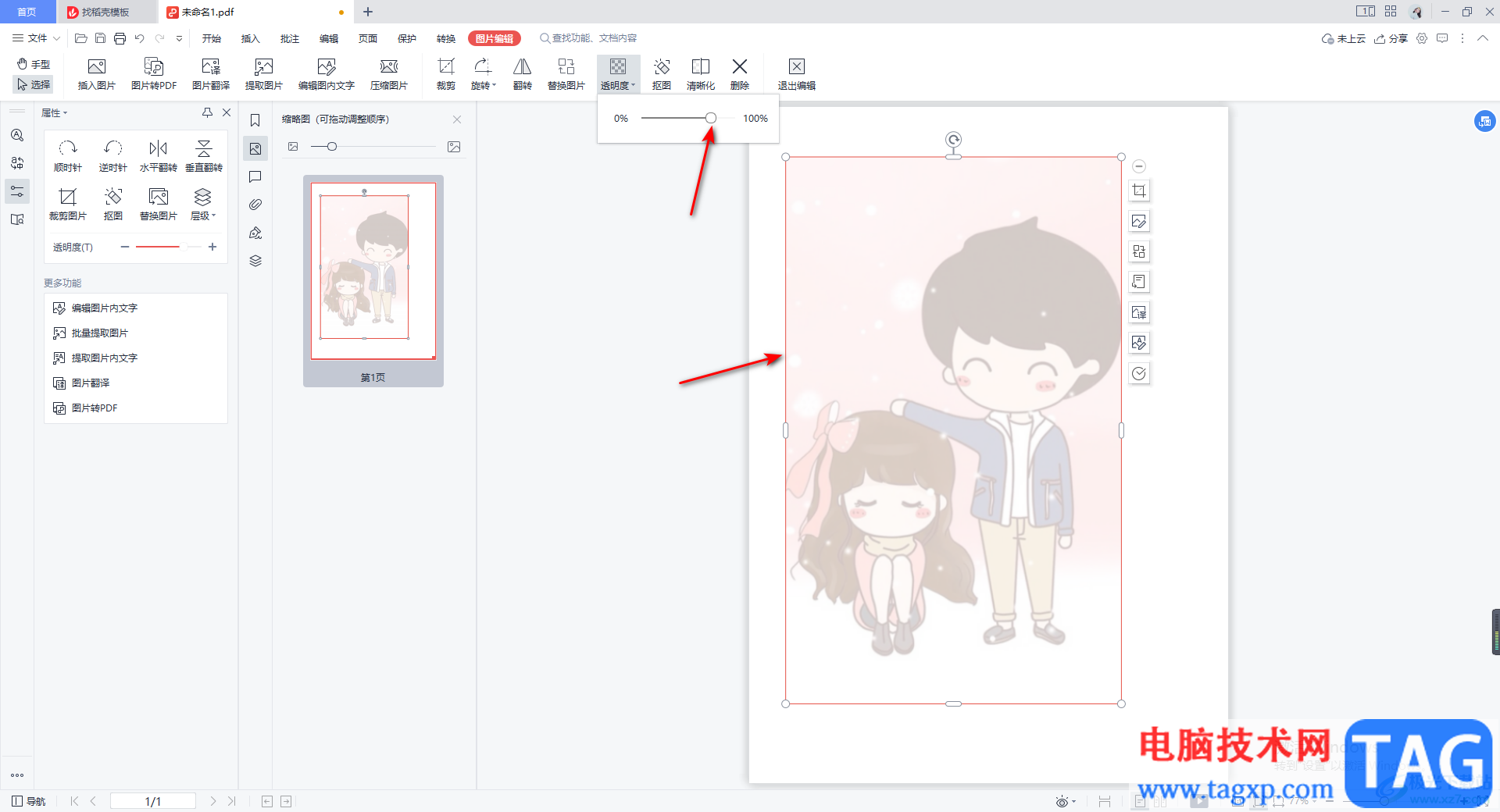
以上就是关于如何使用WPS PDF设置图片透明度的具体操作方法,如果你在PDF文档编辑页面中插入了图片,觉得该图片的颜色比较艳丽,那你可以将图片的透明度调高一点,这样图片就会有透明的感觉,感兴趣的小伙伴可以操作试试。
 《怪物猎人崛起》轻弩如何开荒?曙光轻
《怪物猎人崛起》轻弩如何开荒?曙光轻
故事发生在炎火村,一个风箱炼铁盛行的山明水秀之乡。大量怪......
 3G路由器的使用设置详细教程 3g便携式路
3G路由器的使用设置详细教程 3g便携式路
3G路由器的使用设置详细教程 3g便携式路由器怎么设置方法......
 系统重装前准备:重装系统前需要注意哪
系统重装前准备:重装系统前需要注意哪
系统重装是许多用户解决电脑问题的一种常见方法,然而在重装......
 如何优化游戏启动速度:需调整哪些系统
如何优化游戏启动速度:需调整哪些系统
游戏爱好者都希望能够加快游戏启动速度,以便迅速进入令人兴......
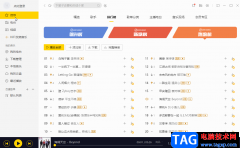 酷我音乐下载MP3格式歌曲的方法教程
酷我音乐下载MP3格式歌曲的方法教程
酷我音乐是很多小伙伴都在使用的一款办公软件,在其中我们可......

wps软件深受用户的喜爱,为用户带来了许多强大且实用的功能,这些功能有着其它热门办公软件的支持,因此能够满足用户的编辑需求,还可以有效提升用户的编辑效率,因此wps软件成为了大部...
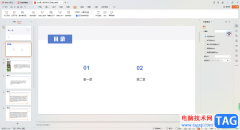
一些小伙伴在使用WPS进行制作PPT演示的时候,会将其中一些重要的内容通过相关的功能进行制作出来,而其中不重要的幻灯片内容就会将其进行隐藏,但是有部分小伙伴不知道如何隐藏幻灯片,...
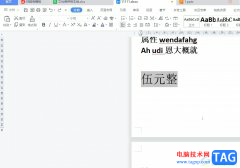
大部分用户在电脑上都会备上wps软件,这是一款多功能办公软件,为用户提供了演示文稿、文档以及表格等不同类型文件的编辑权利,让用户可以简单轻松地完成编辑工作,所以wps软件成为了用...

小伙伴们你们知道wps表格双行表头怎样制作工资条呢?今天小编很乐意与大家分享在wps表格双行表头工资条制作方法,感兴趣的可以来了解了解哦。...

目前使用WPS表格工具的小伙伴们很多,大家通过这样的表格工具进行各种相关数据的录入设置,但是一些小伙伴在使用的过程中常常会遇到各种各样的问题出现,比如当你想要将任务窗格选项进...

很多小伙伴再选择编辑演示文稿的软件时都会将WPS作为首选,因为在WPS软件中,我们可以使用各种工具来满足我们对于幻灯片的各种编辑需求。有的小伙伴在使用WPS对演示文稿进行编辑的过程中...
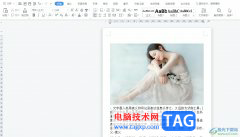
作为一款热门的国产办公软件,wps软件吸引了不少的用户前来下载使用,因为在wps软件中用户可以体验到强大功能带来的优质服务,用户在编辑文件的过程中,只需利用相关功能即可顺利完成编...

wps软件已经是用户在日常工作中必不可少的一款办公软件了,为用户带来了许多的便利和好处,并且深受用户的喜爱,当用户在wps软件中编辑表格文件时,会发现其中的功能是很强大的,能够帮...
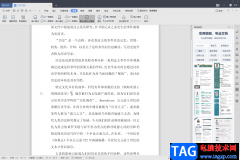
当你要编写论文的时候,在WPS软件中就能进行编辑,你可以新建一个WPS文字文档进行编辑内容就可以了,当你在编辑论文的时候,有时候需要引用一些名人名言,那么就会通过插入尾注和脚注的...

WPSPPT是一款非常好用的幻灯片制作软件,在其中我们可以轻松编辑和制作想要的幻灯片。如果我们在电脑版WPSPPT中插入了组织结构图,后续希望添加形状,小伙伴们知道具体该如何进行操作吗,...

wps是一款深受用户喜爱的办公软件,为用户带来了多种文件的编辑权利,让用户可以简单轻松的完成编辑工作,因此wps软件吸引了大部分用户前来下载使用,当用户选择在wps软件中编辑演示文稿...

在WPS中,常常需要进行数据的录入,那么进入到WPS表格编辑页面中进行操作即可,在该页面中,直接将其中我们需要的内容输入进去即可,可以在表格中编辑数据、文字等内容,一般我们在表格...

wps软件相信是许多用户很喜欢的一款办公软件,给用户带来了许多的帮助和好处,让用户提升了自己的编辑效率,当用户在wps软件中编辑表格文件时,可以按照自己的需求来在页面上添加上各种...
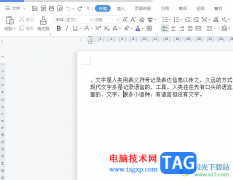
用户使用wps软件时,可以用来编辑不同类型的文件,当用户选择用来编辑文档文件时,会发现页面上的功能是很强大的,能够很好的满足用户的需求,例如用户可以对文字间距、段落行距和对齐...

WPS这款软件对于我们来说是非常友好的一款办公软件,大家常常使用该软件进行多种文档的编辑制作,其中我们可以通过该软件中的Word文字文档工具进行资料的整理和打印操作,我们通过该文...